
服务器配置
腾讯云
配置公钥
生成公钥:
1 | ssh-keygen -t rsa -C "your_email@example.com" |
远程服务器包含/root/.ssh文件夹,进入本地的/root/.ssh文件夹,其中有一个id_rsa.pub文件需要复制到远程服务器中,使用命令实现:
1 | ssh-copy-id root@ip |
宝塔
服务器可视化面板
ubuntu安装命令:
1 | wget -O install.sh http://download.bt.cn/install/install-ubuntu_6.0.sh && sudo bash install.sh |
安装时腾讯云和阿里云要开启相应的端口
选择安装LNMP套件
宝塔找回账号密码:
1 | /etc/init.d/bt default |
查看账号并修改密码:
1 | cd /www/server/panel && python tools.py panel testpasswd |
宝塔面板特色功能:
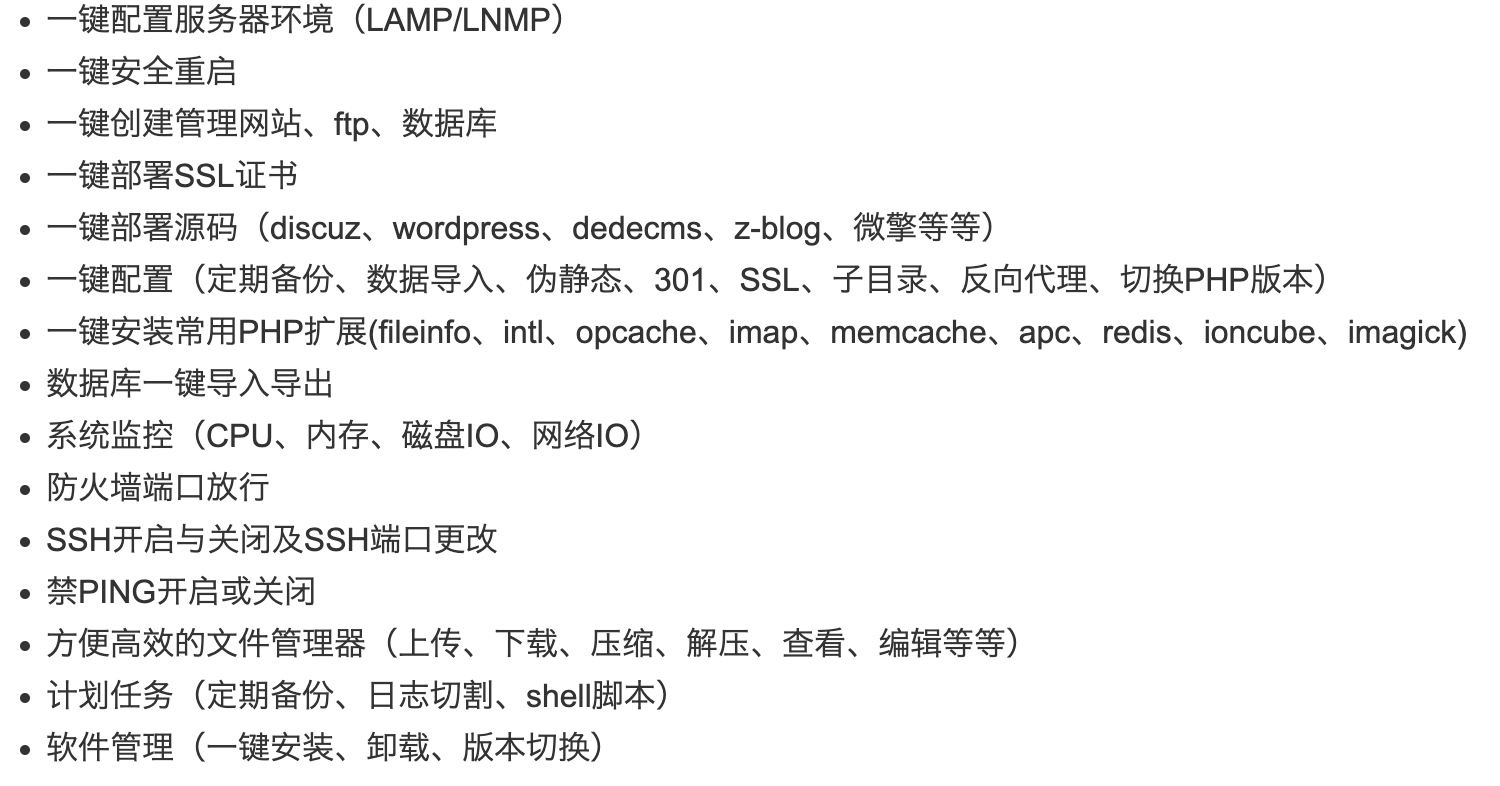
namesilo
DNS解析
域名:calciumoxide.xyz
博客地址:www.calciumoxide.xyz
alist直链:alist.calciumoxide.xyz
cloudflare
CDN服务
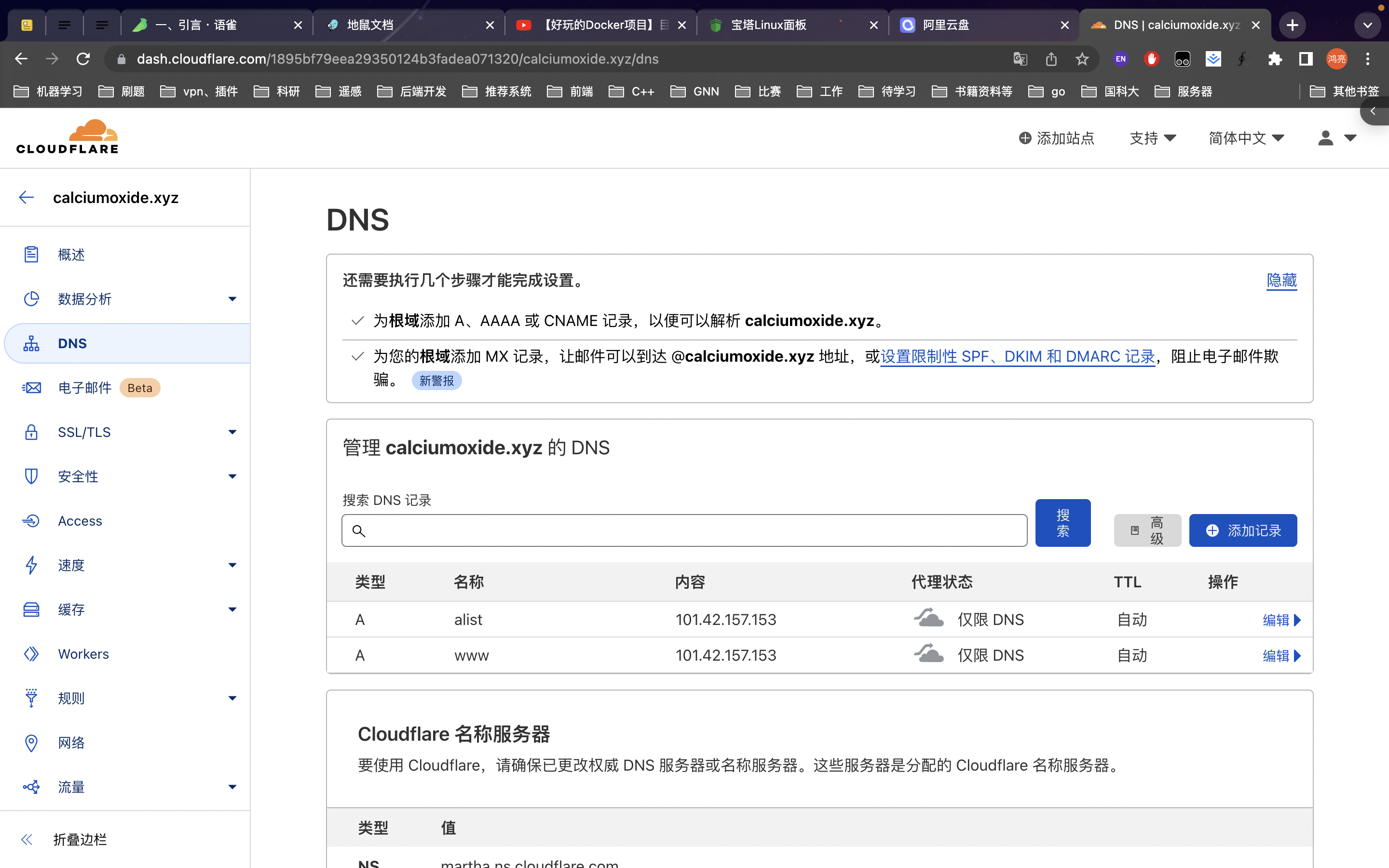
docker
安装
https://docs.docker.com/engine/install/ubuntu/
alist配置
1 | 网盘直链是通过第三方平台调用云盘接口,达到快速访问网盘资源的效果。 |
docker engine安装
uninstall old version
1 | sudo apt-get remove docker docker-engine docker.io containerd runc |
update apt and install some necessary packages
1 | sudo apt-get update |
add docker’s official GPG key
1 | sudo mkdir -p /etc/apt/keyrings |
set up the repository
1 | echo \ |
install docker engine
1 | sudo apt-get update |
Verify successfully installed
1 | sudo docker run hello-world |
docker compose安装
1 | sudo apt-get update |
alist安装
1 | docker run -d --restart=always -v /home/ubuntu/data/docker_data/alist:/opt/alist/data -p 5244:5244 --name="alist" xhofe/alist:latest |
查看密码
1 | docker logs alist |
遇到访问不了的情况,在服务商和宝塔面板开放对应的端口
在cloudflare中配置DNS
https://dash.cloudflare.com/1895bf79eea29350124b3fadea071320/calciumoxide.xyz/dns
在宝塔页面增加站点
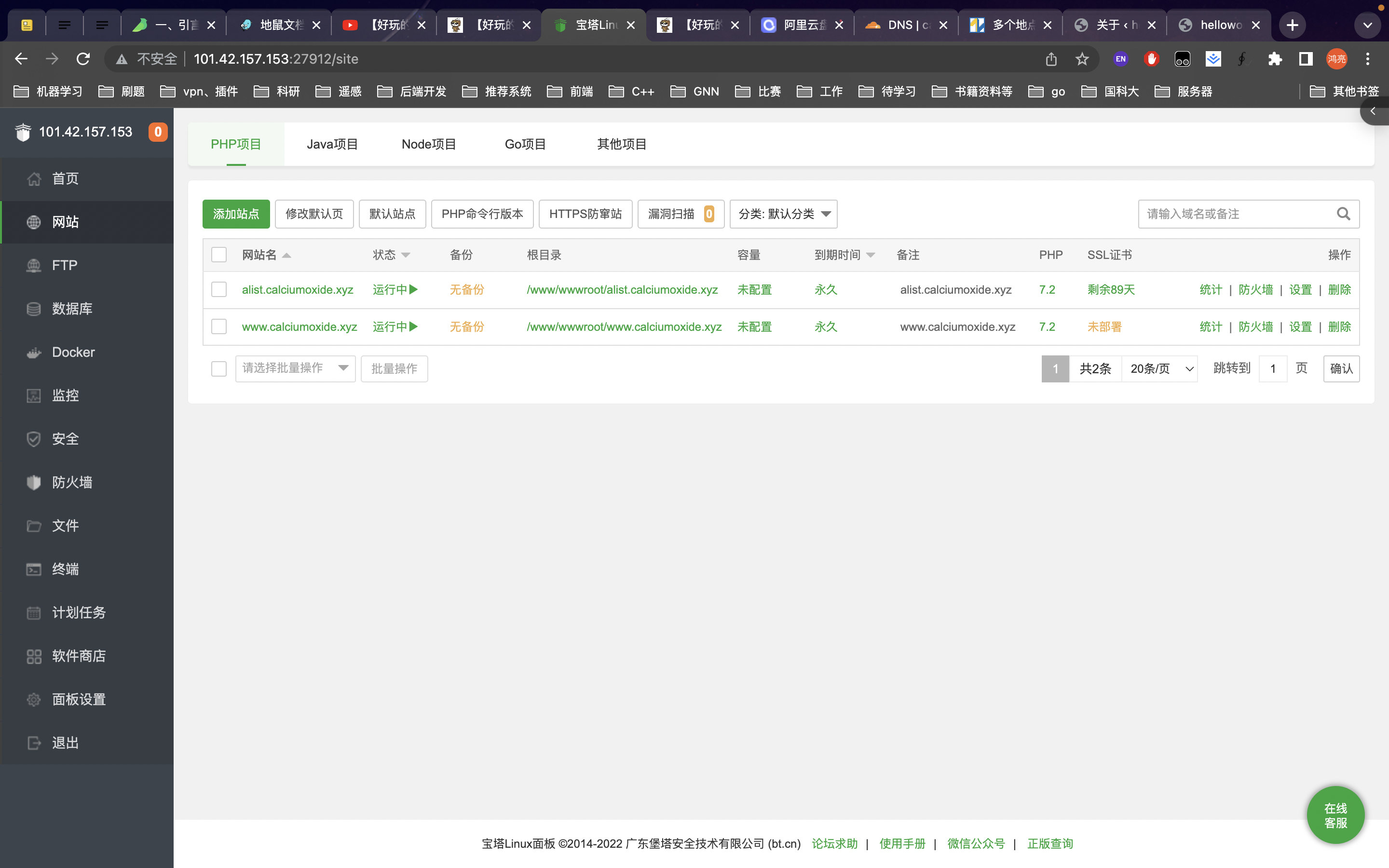
配置反向代理
注释掉配置文件中的这部分内容:
1 | location ~ .*\.(gif|jpg|jpeg|png|bmp|swf)$ |
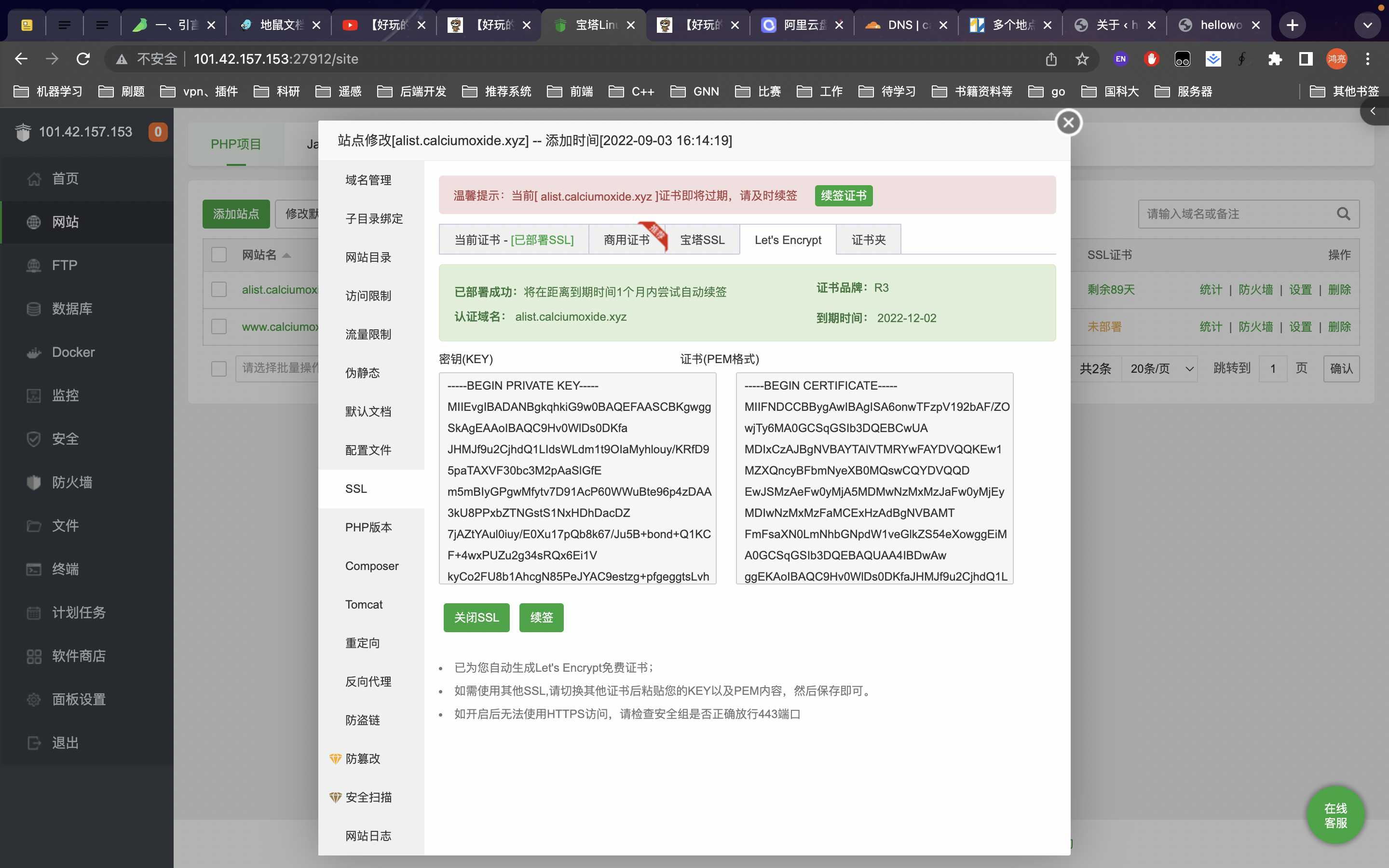
增加这部分内容:
1 | location / { |

访问alist
输入域名即可访问alist,输入docker logs alist里面的密码可以正常登录后台
添加本地存储
路径可以填写/opt/alist/data/,这样的话,就对应VPS上的/root/data/docker_data/alist这个安装目录了。
更新alist
1 | docker stop alist #停止alist容器 |
阿里云盘配置
可以浏览器再加一个窗口页面,搜索“阿里云盘网页版”,然后相应扫码登陆或者账号密码登陆

按键盘上的“F12”键
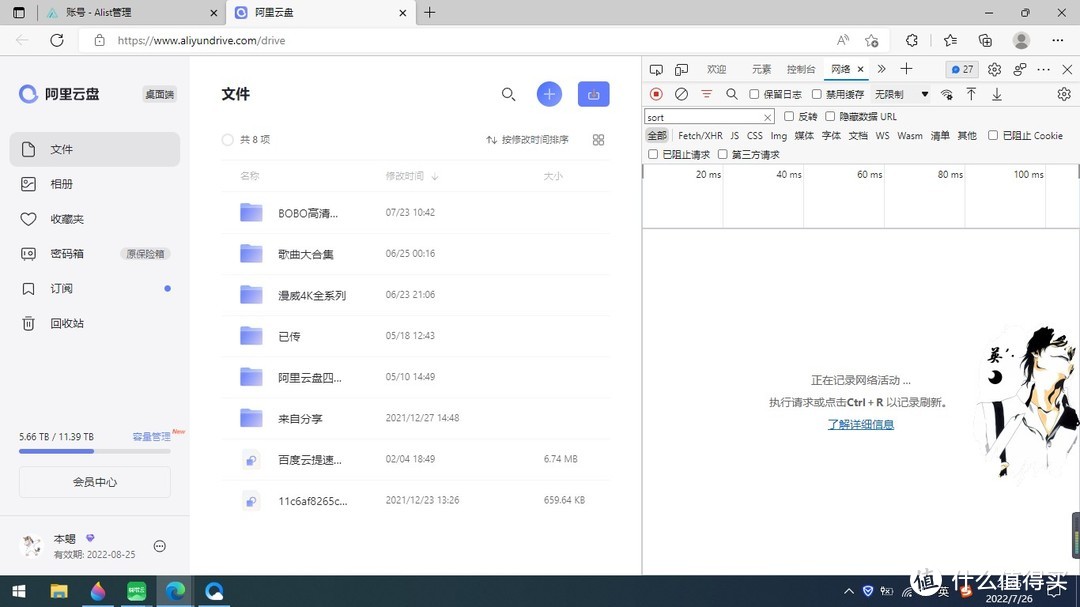
同时按键盘“Ctrl”+“R”两个键
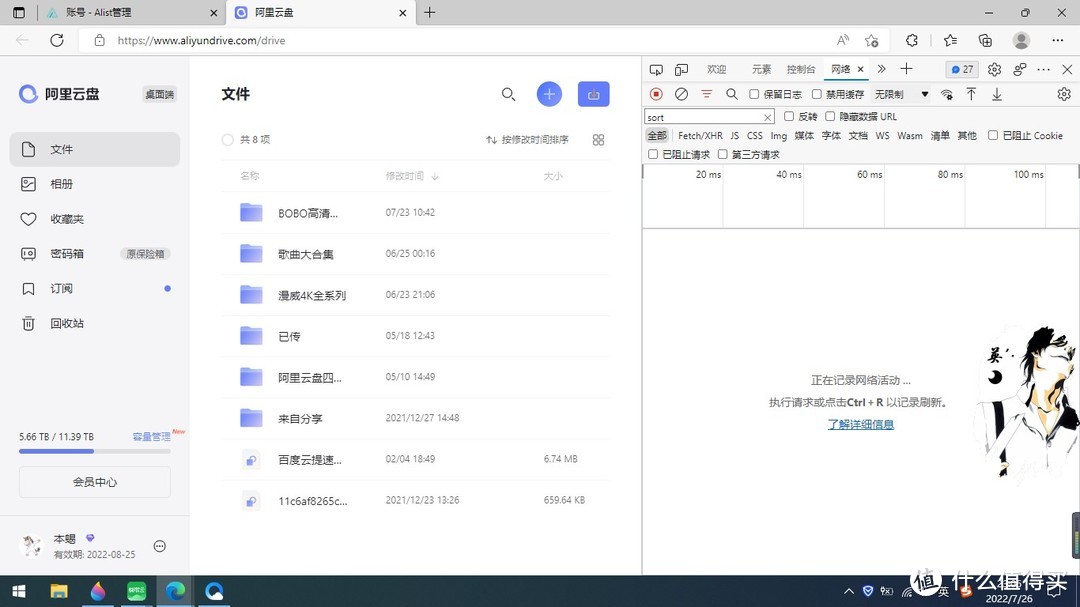
上方依次找到点击“应用”> 左边“本地存储空间”下面的网页> 右边“token”> 下方找到“refresh_token”,点击复制后面一串文字,这个一串文字就是刚才阿里云盘的刷新令牌,切换回刚才网页粘贴填上即可,然后点击下方保存
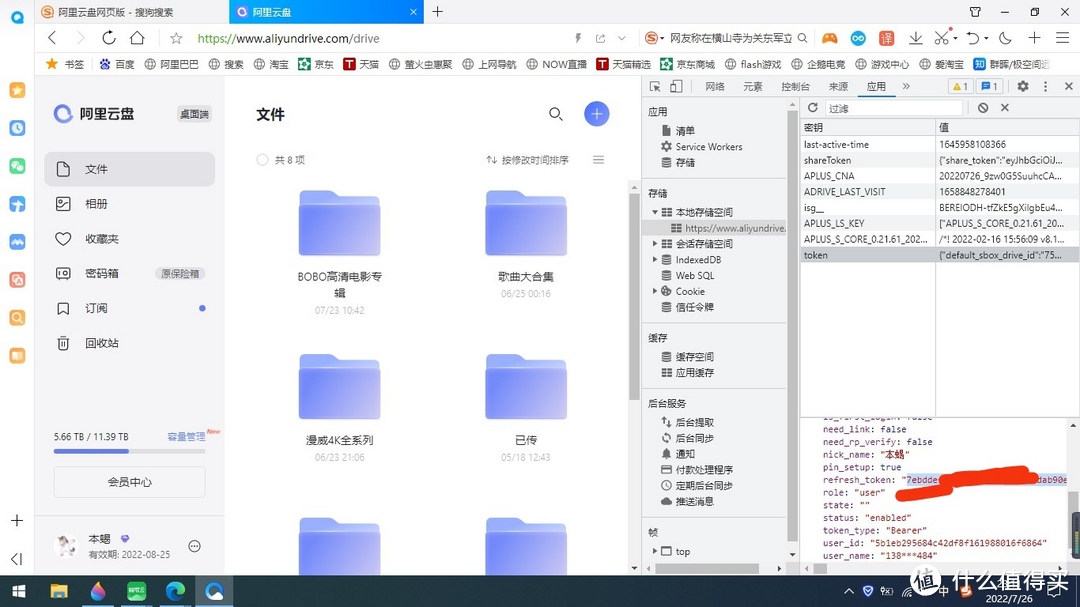
百度网盘配置
(电脑上必须先装有百度网盘的客户端,而且打开运行),客户端id和密钥就是根据电脑百度网盘客户端的自动识别出来的
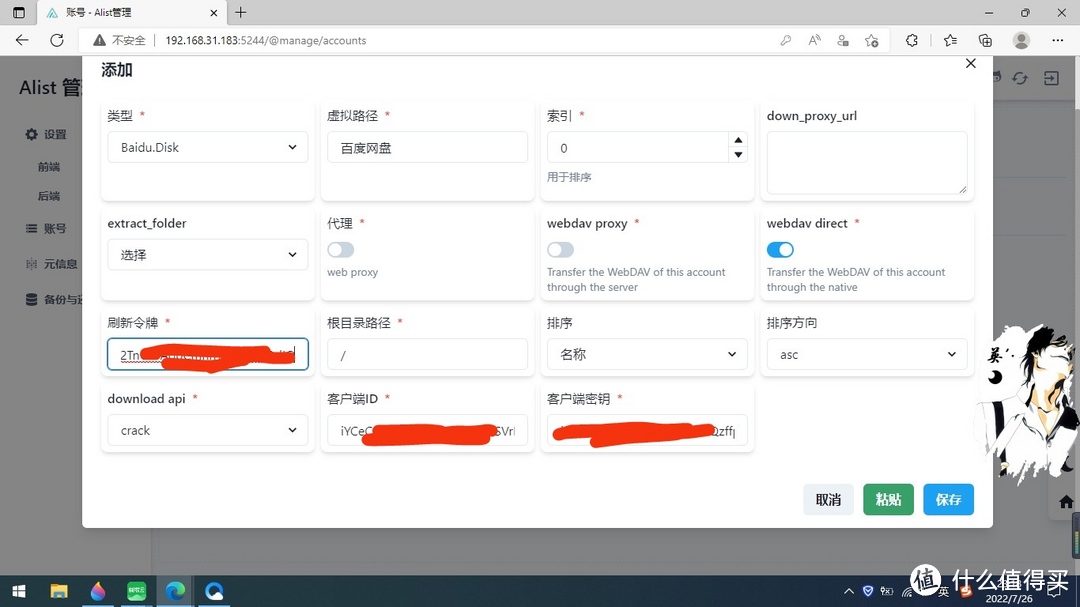
通过refresh_token获取获取refresh_token
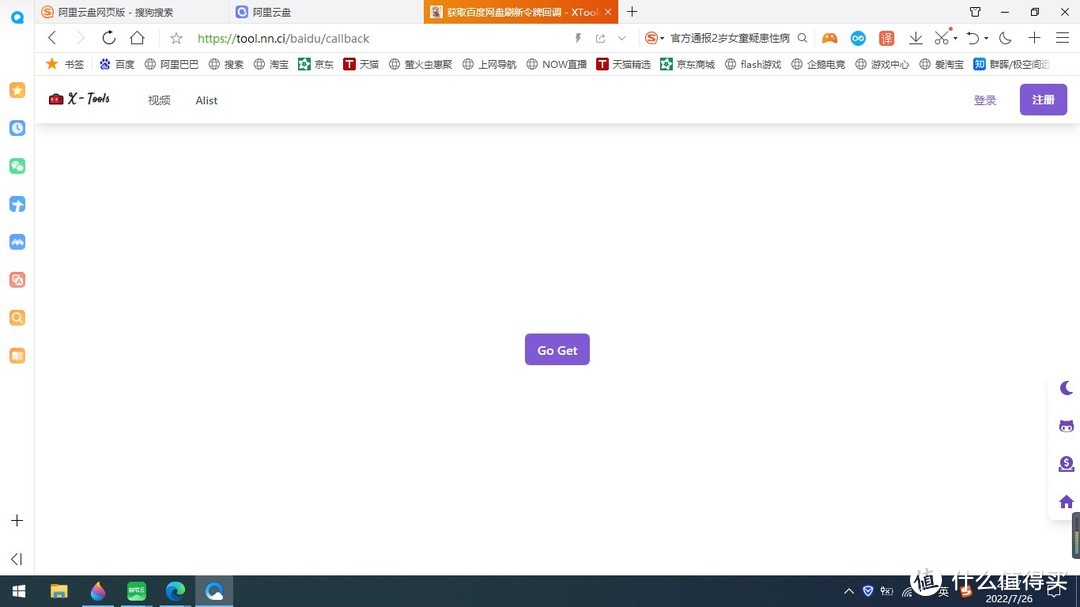
检测ping
ipv6 ss config
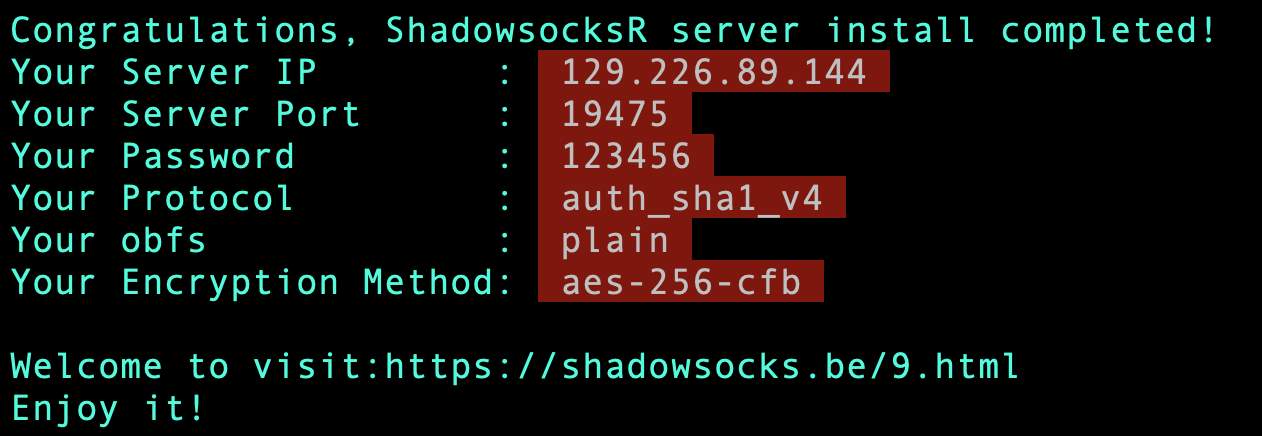
- Post title:vps_config.md
- Post author:calcium_oxide
- Create time:2022-09-03 10:38:02
- Post link:https://yhg1010.github.io/2022/09/03/vps-config-md/
- Copyright Notice:All articles in this blog are licensed under BY-NC-SA unless stating additionally.